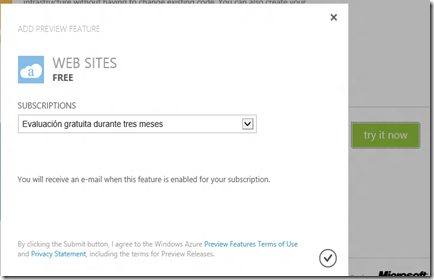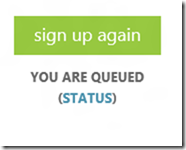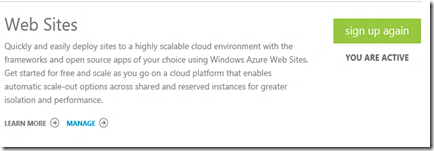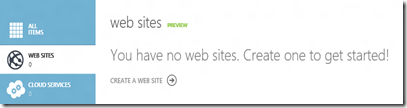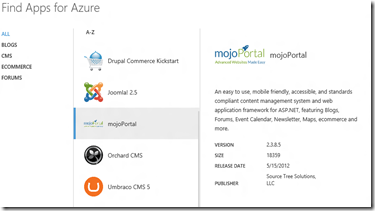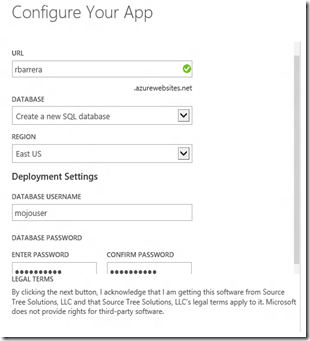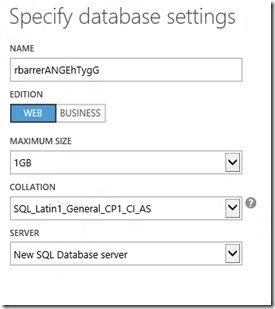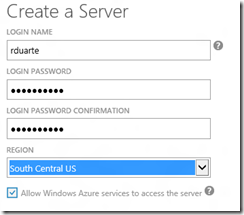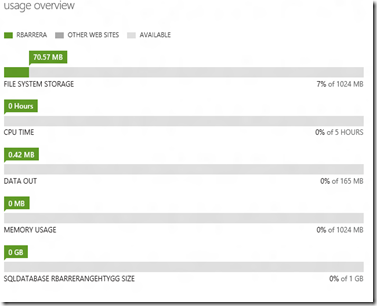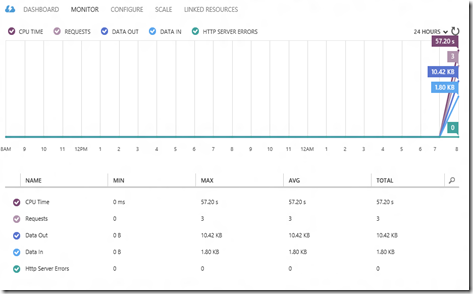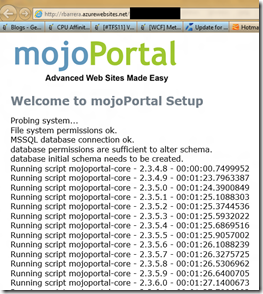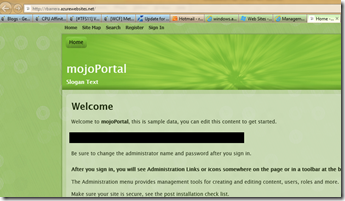Hola a todos. Hoy voy a hablarles de como activar una de las Preview Features que trae lo nuevo de Windows Azure, en este caso “Web Sites” y crear un web site de tipo MojoPortal desde la galería.
Como todos recordaran, Windows Azure trae nuevas cosas. Desde su administración hasta nuevos servicios. Por favor revisen estos post al respecto.
Ahora bien. Como hacemos para activar uno de los nuevos servicio, el cual todavía esta en Preview Features, el cual se llama Web Sites. Lo primero es tener por lo menos una suscripción gratuita de tres meses.
Vamos a la url https://www.windowsazure.com/en-us/, nos logueamos respectivamente. Nos dirigimos al tab ACCOUNT
Vamos a la parte donde dice Web Sites y damos Try it now y aplicamos.
Seguidamente nos aparece el siguiente mensaje, que nos dice que esta en cola nuestra petición. Si quieres conocer mas sobre los estados en las Preview Features visita la siguiente url https://www.windowsazure.com/en-us/support/preview-status/
Nota: Por ahora las Preview Features se demoran un poco en activarse, en mi caso como 24 horas, cuando se activen les llegara un correo con la notificación. así que no desesperes. 🙂
Cuando ya este activado el servicio, tendrás algo como esto.
Vamos al nuevo portal de administración y estamos listos para crear nuestro servicio.
Se nos presenta varias opciones al momento de crear el Web Sites.
Para la demostración creare uno de la galería. Mas exactamente MojoPortal
Configuramos los datos de la aplicación.
Especificamos los datos de la base de datos.
Como todavía no tengo un servidor de base de datos de Sql Azure en mi suscripción, lo creo.
Seguidamente empieza a crearse el servicio.
Ahora bien, el dashboard del servicio es muy completo, y la administración me deja hacer muchas cosas.
Por ejemplo el tab de Monitor me muestra lo siguiente.
Ahora bien, vamos al portal de Mojo y este empieza a configurarse.
Después de configurarse, ya podemos usar nuestro MojoPortal
Bueno este post se fue alargando así que lo concluimos. Espero que les haya gustado y se animen a probar lo nuevo que trae Windows Azure.
Saludos.
Romny